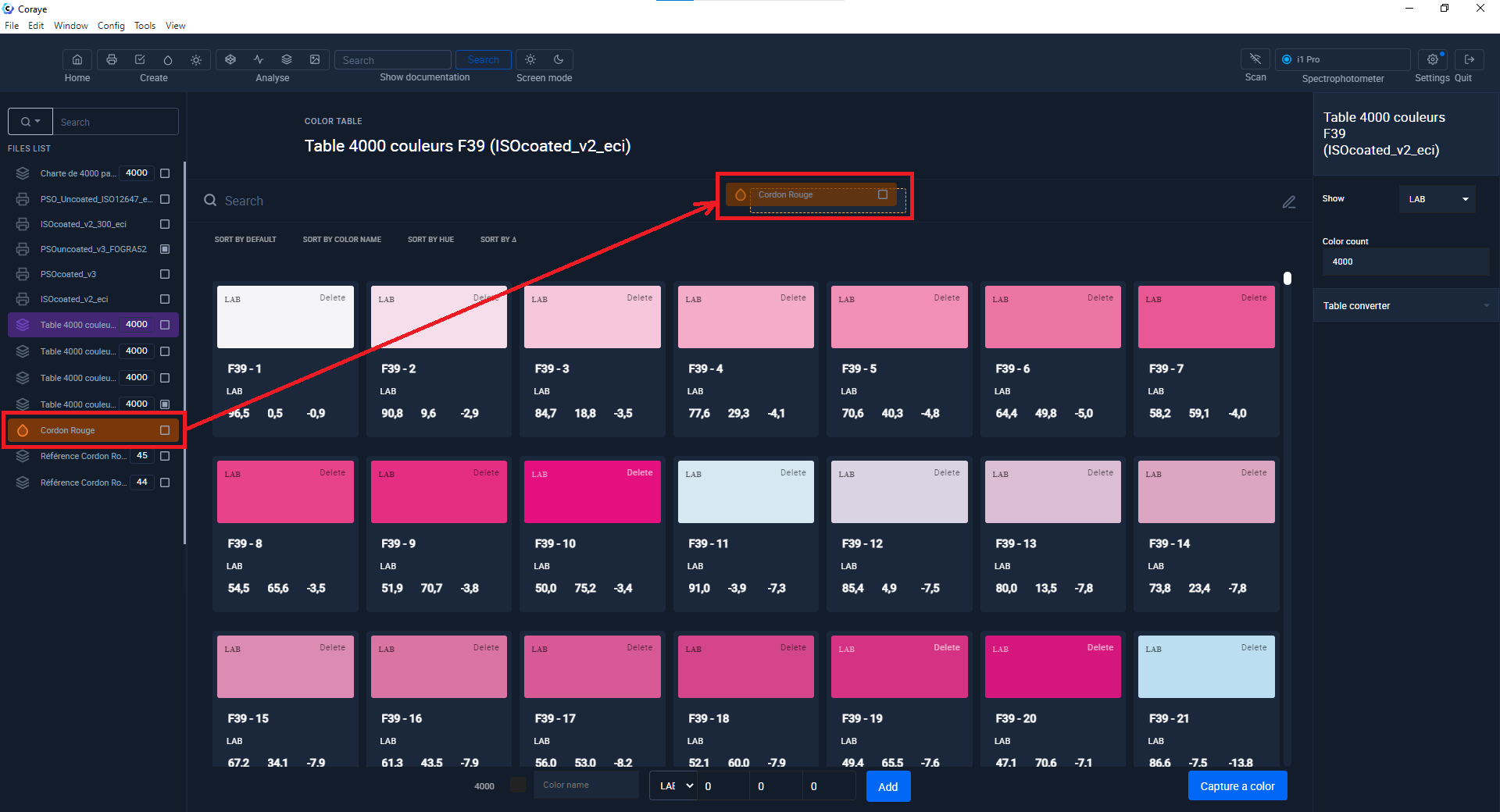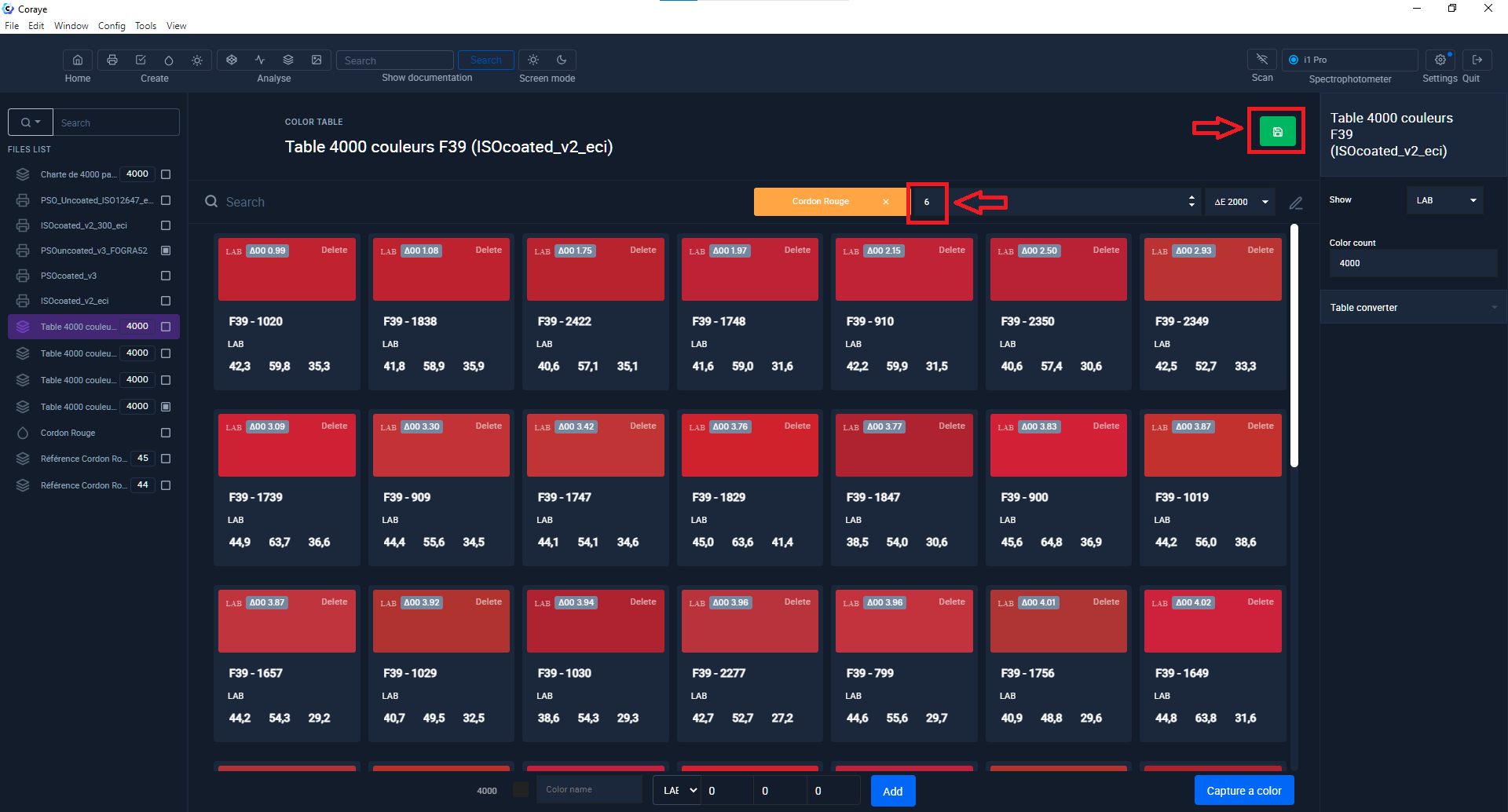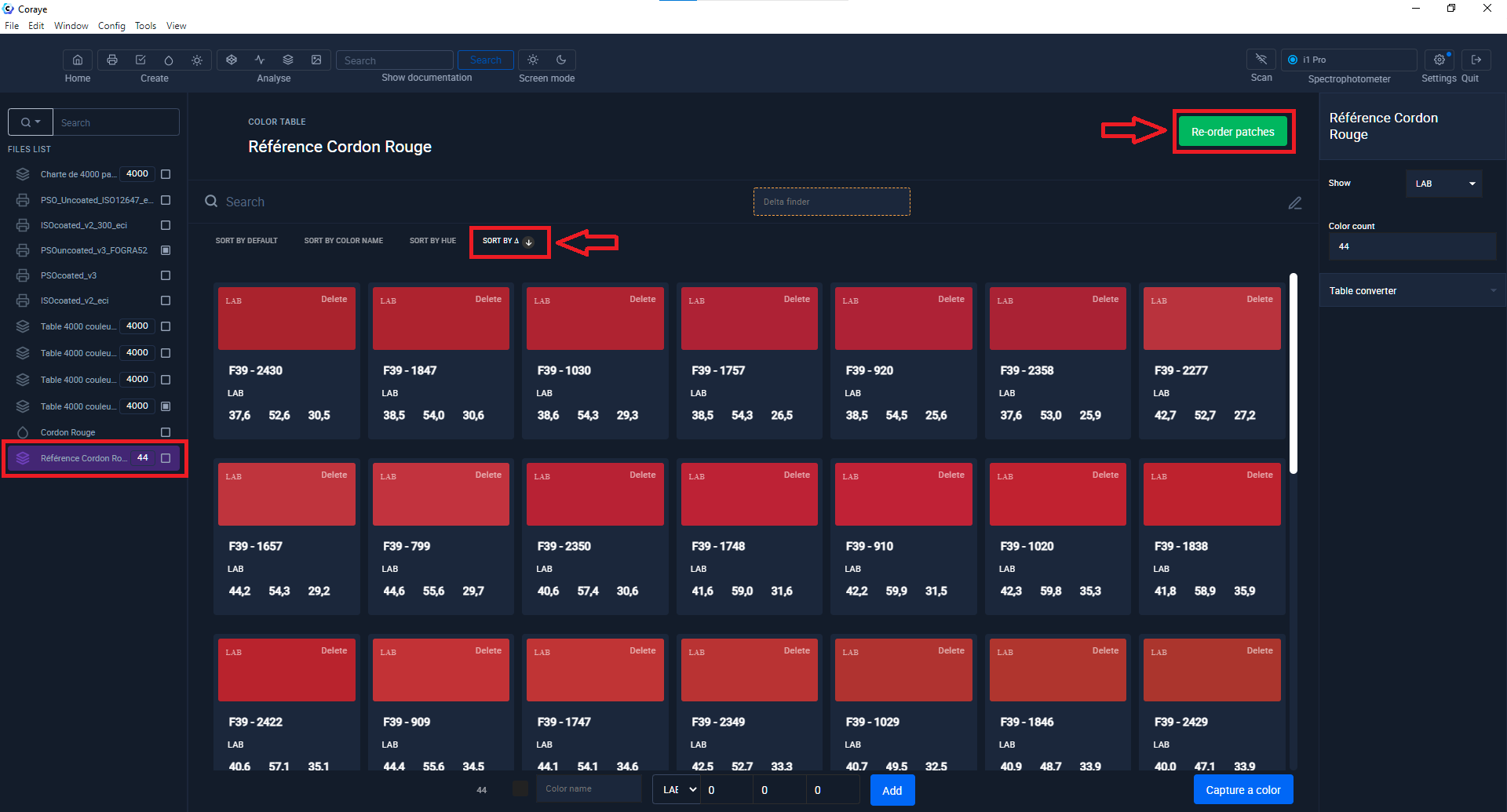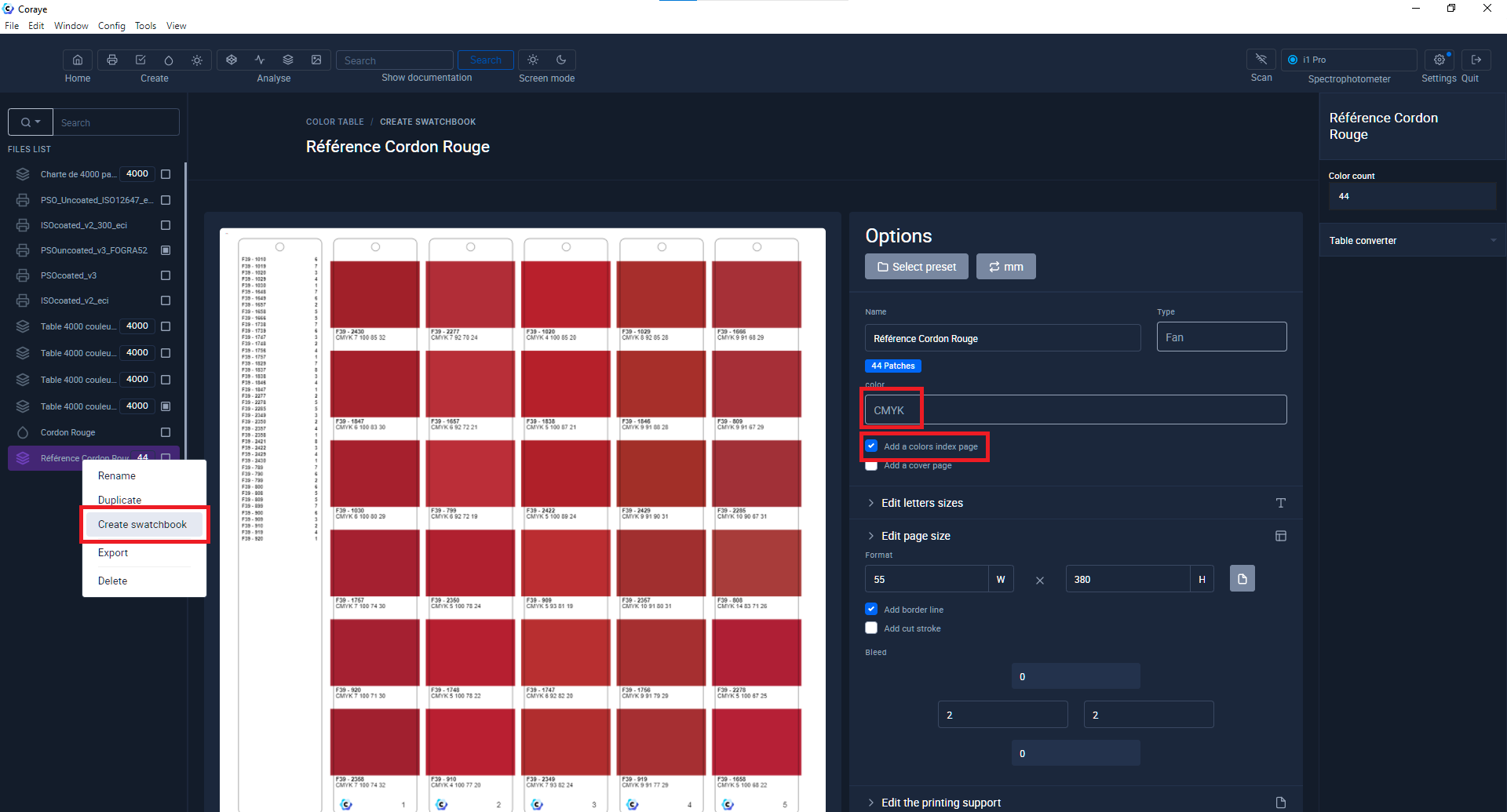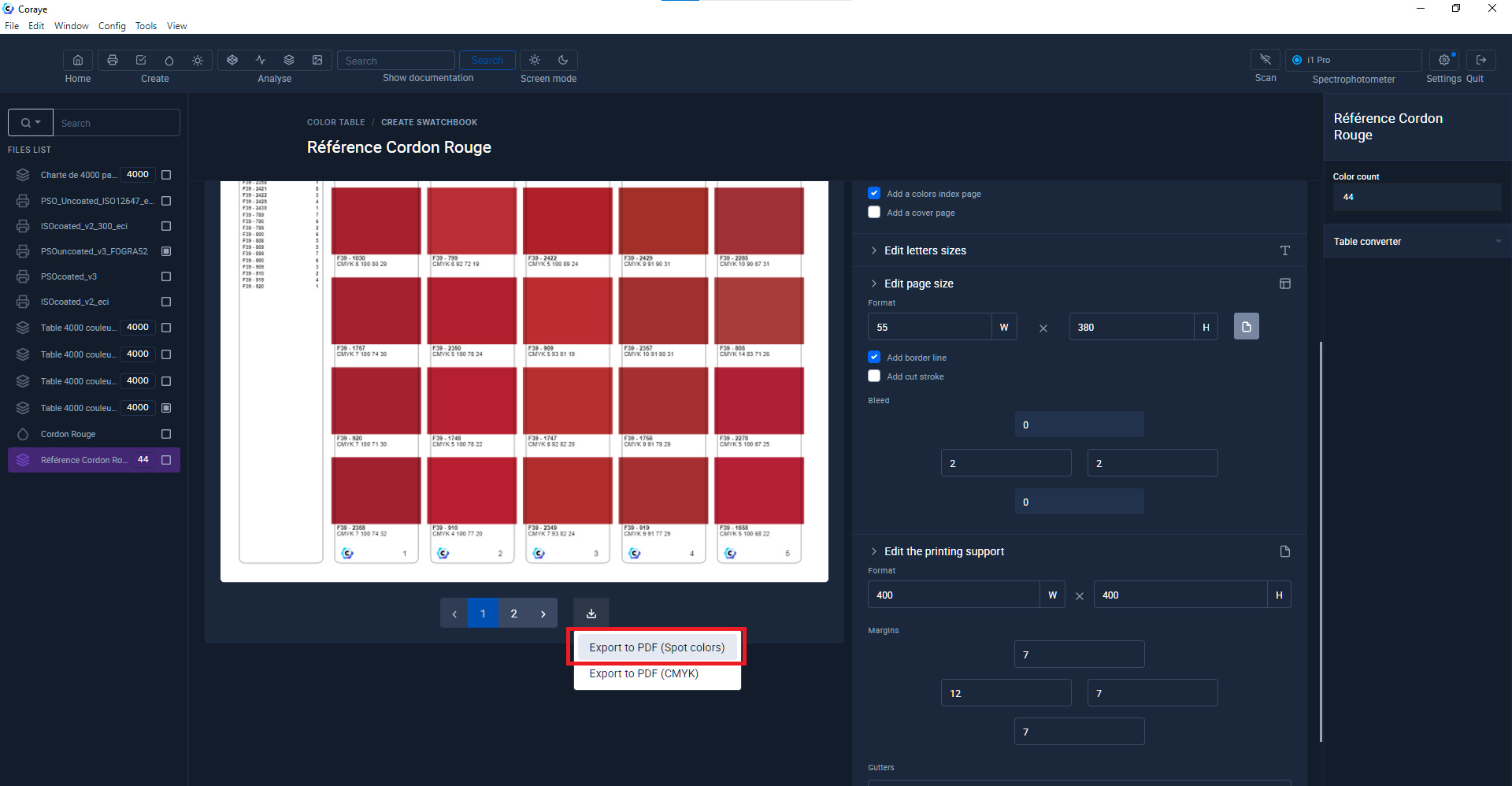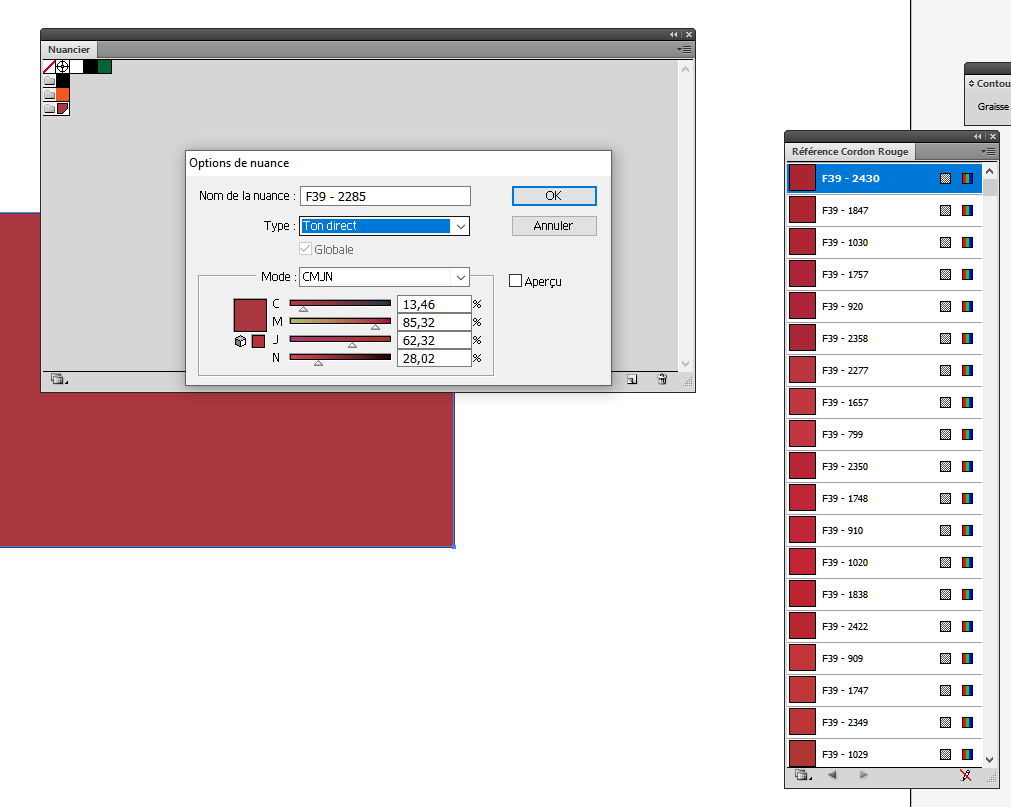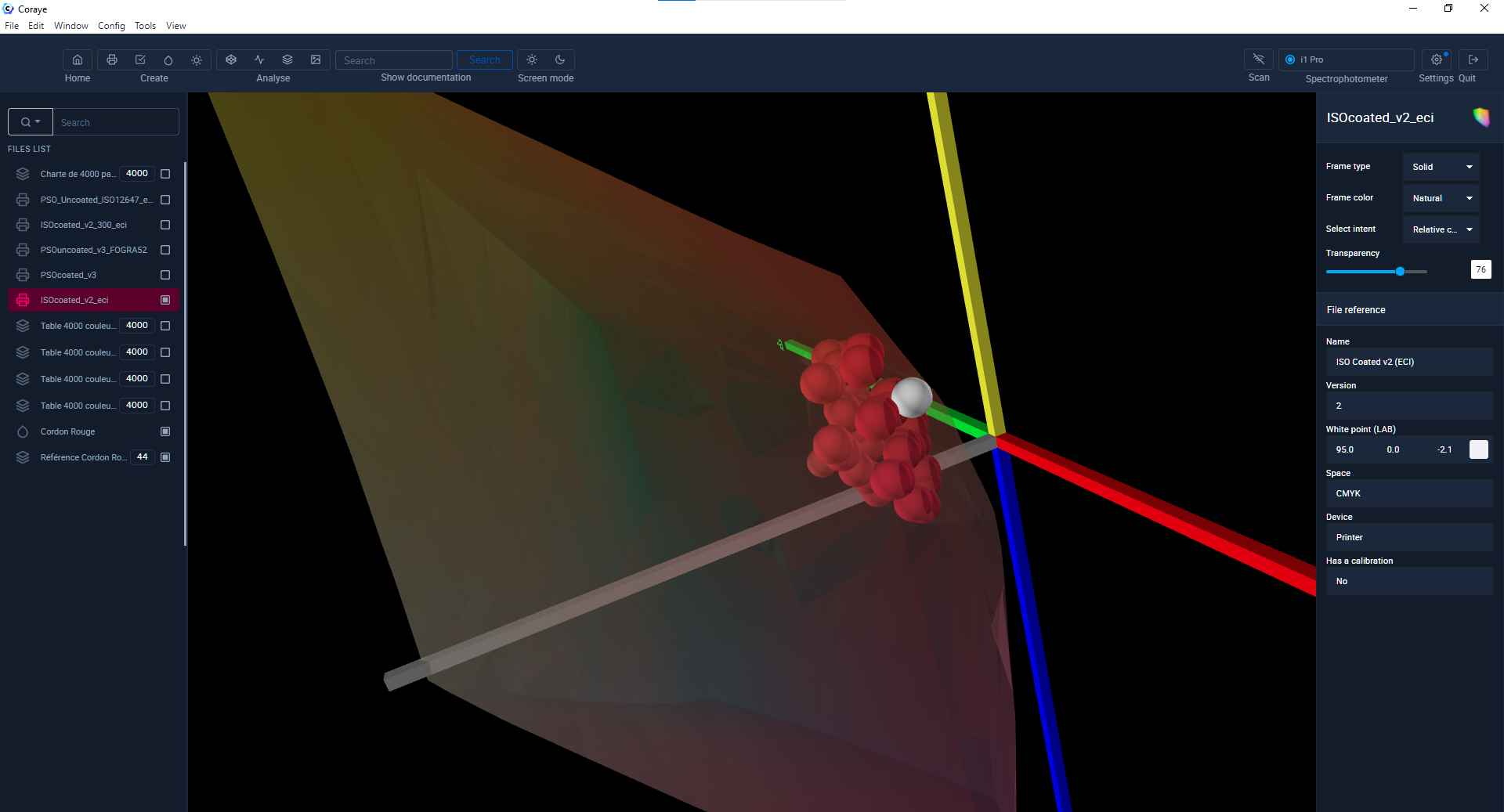Reproduction et recherche de teintes parmis des couleurs imprimables
Voici un exemple d'utilisation du logiciel Coraye suggéré par une responsable travaillant pour une société spécialisé dans la parfumerie et la cosmétique de luxe :
La reproduction et la recherche de teinte parmis des tables de couleurs converties en CMJN suivant les normes Fogra.
Le but de ce tutoriel est de soumettre des mini nuanciers contenant des variantes de couleurs générées à partir de la mesure d'une matière de référence, pour une validation au niveau du service marketing de la marque.
La contrainte étant que toutes les couleurs de ce mini nuancier soient reproductibles en CMJN suivant les normes Fogra 39, 47, 51 ou 52.
Le client utilisant un RIP EFI Fiery pour effectuer ses épreuves de validation, souhaite gérer ses couleurs sous forme de tons directs.
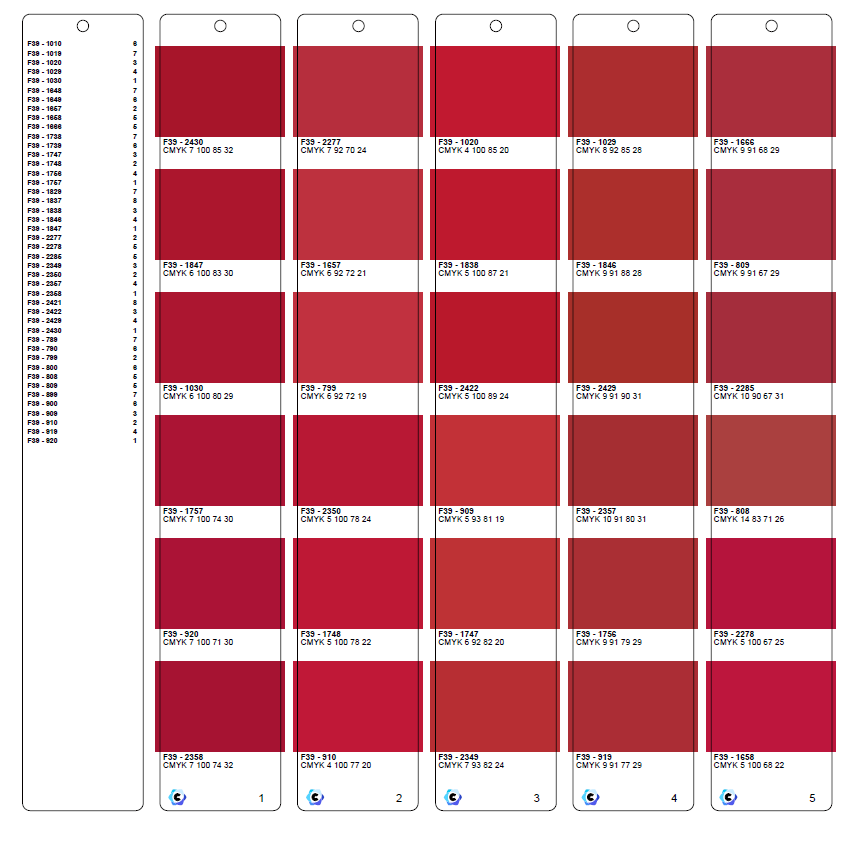 Nuancier réalisé à partir de la mesure d'un ruban rouge
Nuancier réalisé à partir de la mesure d'un ruban rouge
1) Première étape : Import des nuanciers de 4000 couleurs dans les flux du RIP EFI Fiery
La procédure de création d'une table de ton direct pour l'import dans le RIP EFI Fiery est expliquée dans le tutoriel :
Exporter une table de couleurs vers le RIP EFI Fiery
Afin de gagner du temps, vous pouvez télécharger les tables ci-dessous :
- Table de 4000 couleurs converties en CMJN suivant la norme Fogra 39
- Table de 4000 couleurs converties en CMJN suivant la norme Fogra 47
- Table de 4000 couleurs converties en CMJN suivant la norme Fogra 51
- Table de 4000 couleurs converties en CMJN suivant la norme Fogra 52
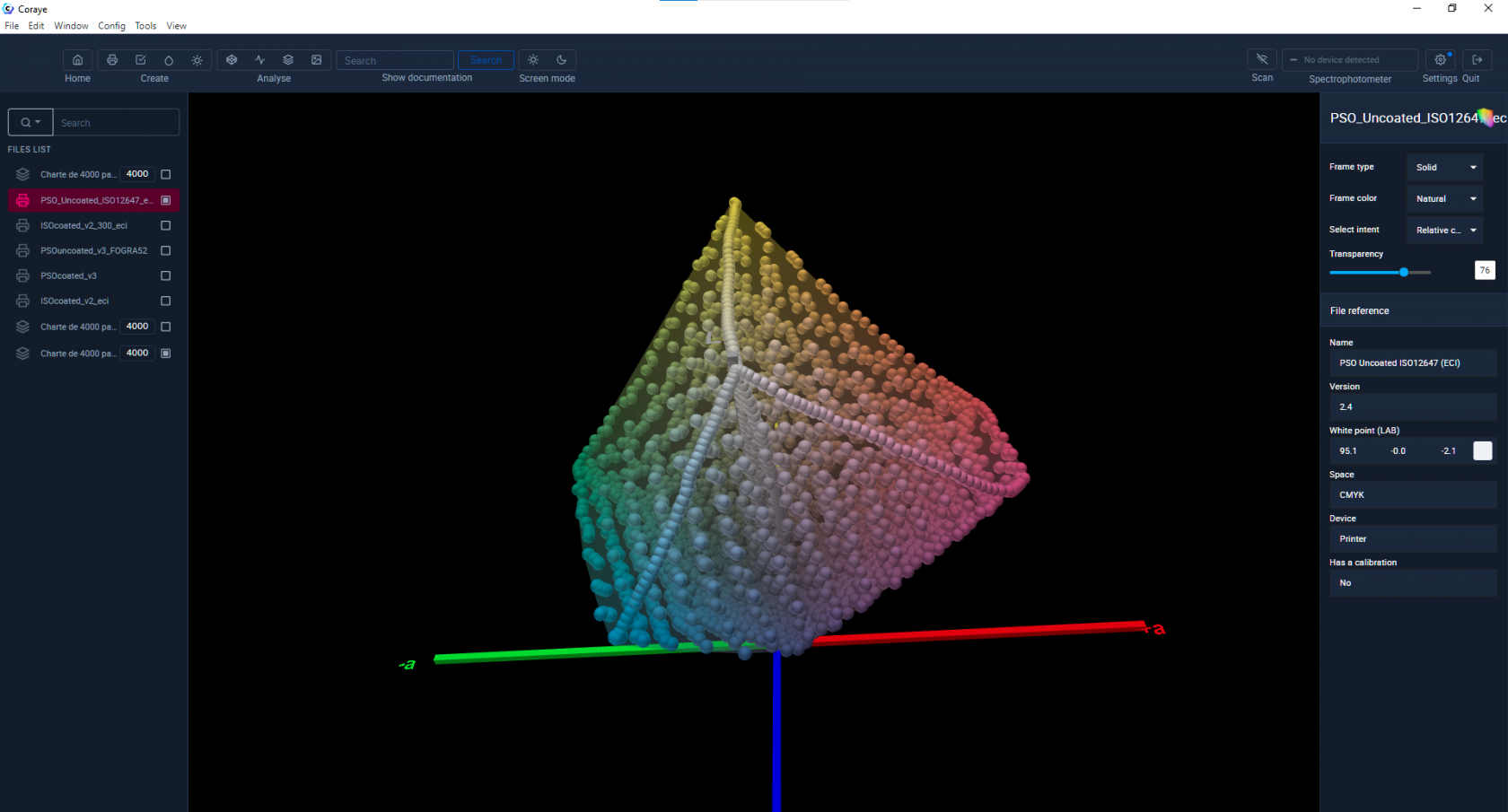 Fogra 47 Fogra 47 |
|
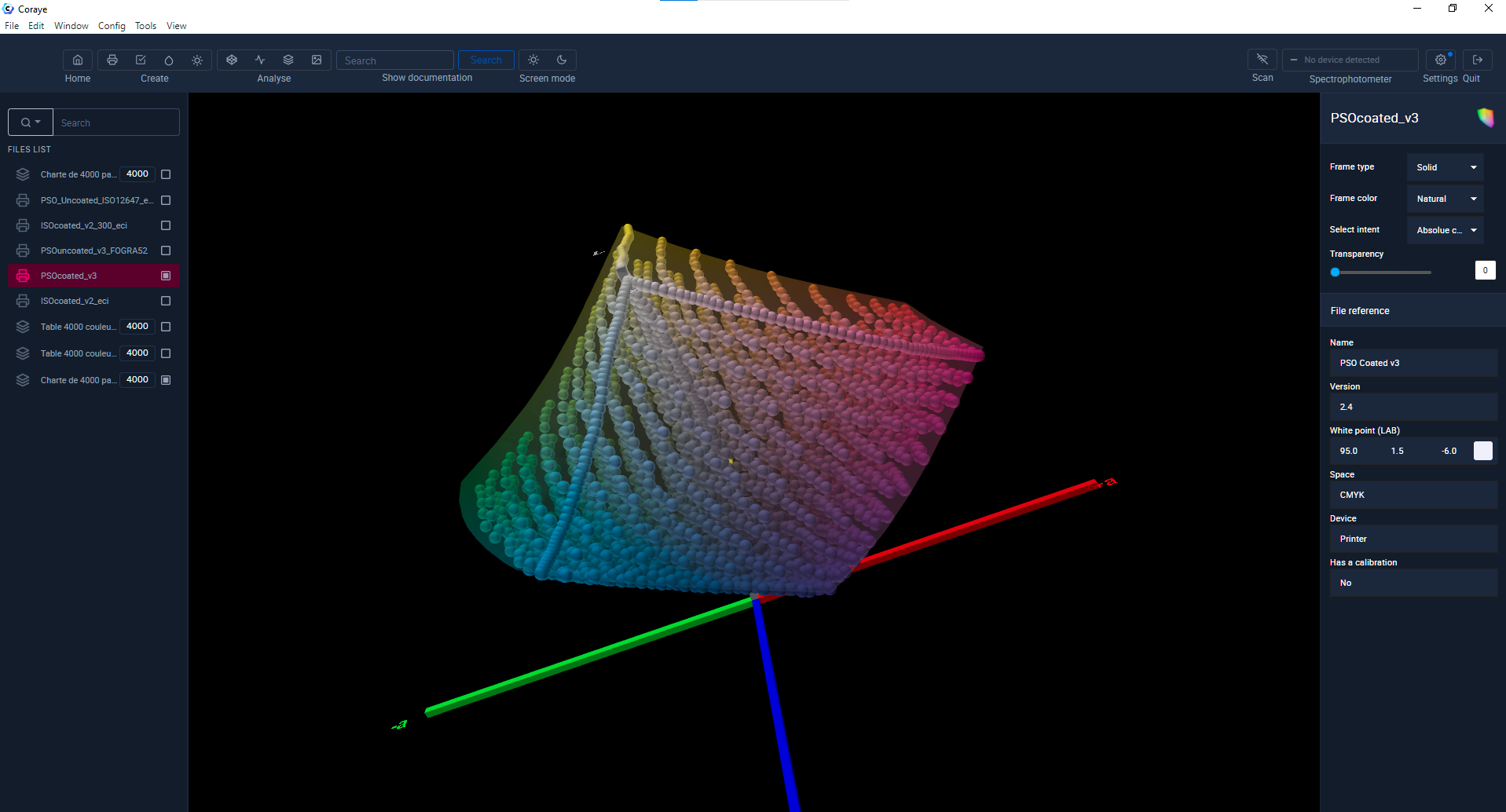 Fogra 51 Fogra 51 |
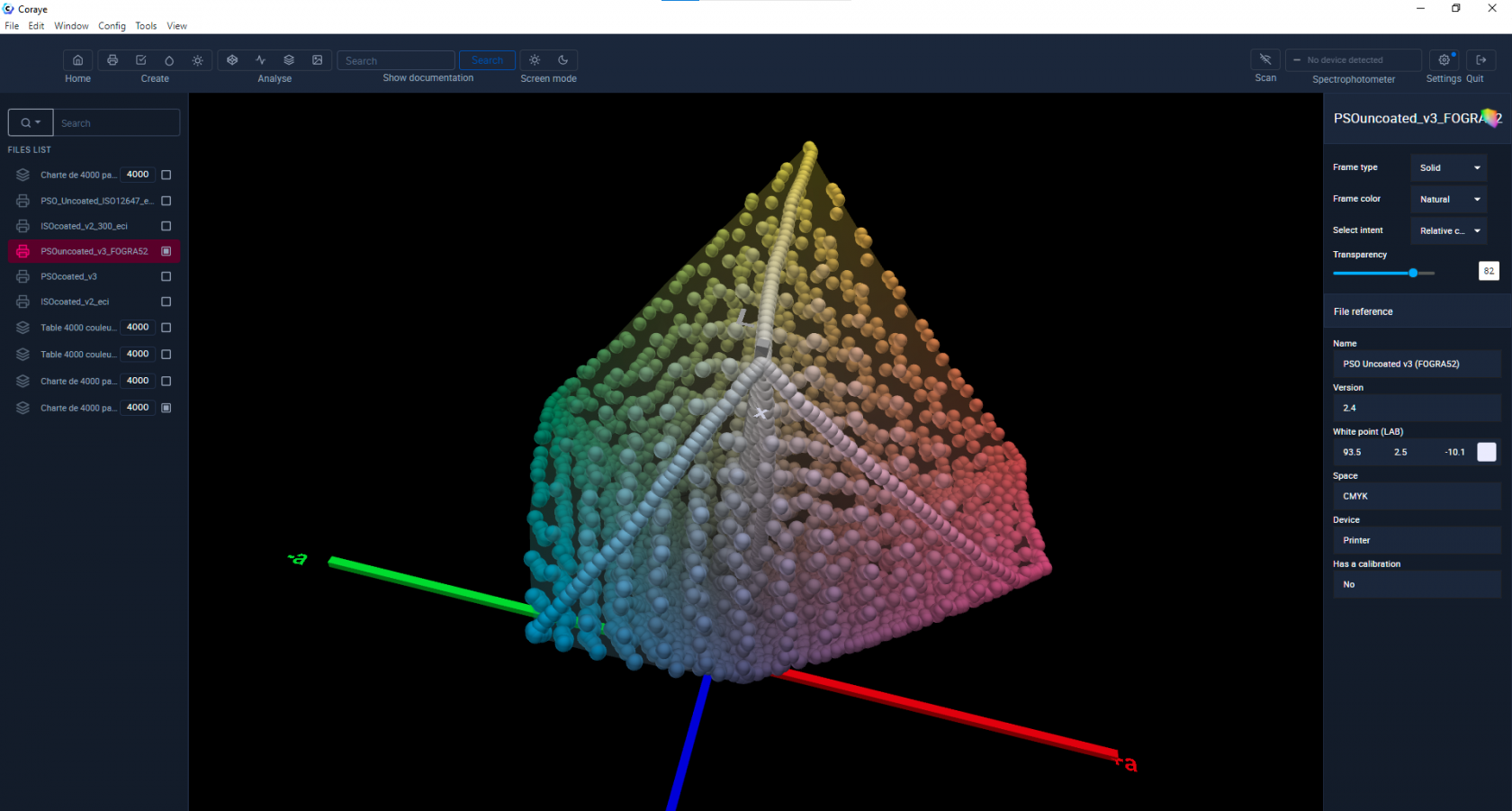 Fogra 52 Fogra 52 |
Chaque table de tons directs doit être associée au flux du RIP EFI Fiery lui correspondant, c'est à dire la table de 4000 couleurs converties suivant la norme Fogra 39 doit être associée au flux Fogra 39 du RIP.
2) Deuxième étape : Création du mini nuancier réalisé à partir d'une mesure
a) Mesure du ruban avec Coraye
La procédure pour mesurer un échantillon est expliquée dans ce tutoriel :
Capture d'une couleur
b) Import de la table de 4000 couleurs correspondant à la norme d'impression
La procédure pour importer une table est expliquée dans ce tutoriel :
Importation d'une table de couleurs
c) Recherche des couleurs les plus proches de la couleur du ruban rouge
La procédure pour effectuer une recherche de teinte par rapport à un échantillon est expliquée dans ce tutoriel :
Recherche de teintes par rapport à un échantillon
d) Définir la tolérance pour générer un nuancier plus ou moins grand
Cliquez sur le bouton vert pour créer votre nuancier
e) Trier les couleurs
Pour cela sélectionnez la méthode de tri (par ΔE par exemple) puis cliquez sur le bouton "Re-order patches" pour valider votre tri.
f) Création du nuancier imprimable
La procédure pour créer un nuancier imprimable est expliquée dans ce tutoriel :
Créer un nuancier imprimable
Sauvegardez le nuancier sous forme de tons directs (Spot colors) pour l'imprimer via votre RIP EFI
Assurez vous d'imprimer votre nuancier dans le flux dans lequel vous avez paramétré la table de couleurs correspondant aux tons directs de votre document.
Par exemple : Dans votre nuancier, vous utilisez les couleurs F39 - xxx , vous devez donc envoyer votre fichier dans le flux Fogra 39 de votre RIP EFI contenant la table de ton direct "Table de 4000 couleurs converties en CMJN suvant la norme Fogra 39" (Voir § 1)
3) Export du mini nuancier dans Illustrator
Si vous souhaitez utiliser les couleurs de votre mini nuancier dans Illustrator, il vous faudra l'exporter au format .ase
La procédure pour exporter votre nuancier dans illustrator est expliquée dans ce tutoriel :
Exporter vers Adobe Illustrator
Pour que les couleurs du nuancier, que vous allez utiliser dans votre document Illustrator, soient reconnues en tant que ton direct par le RIP EFI, n'oubliez pas de les définir en tant que ton direct dans la fenêtre "Optrion de nuance"
4) Affichage dans le Gamut Viewer
La couleur du cordon rouge est légèrement en dehors de l'espace ISOcoated_v2, par conséquent, toutes les couleurs proposées dans le mini nuancier seront désaturées par rapport à la couleur du ruban utilisé dans cet exercice.
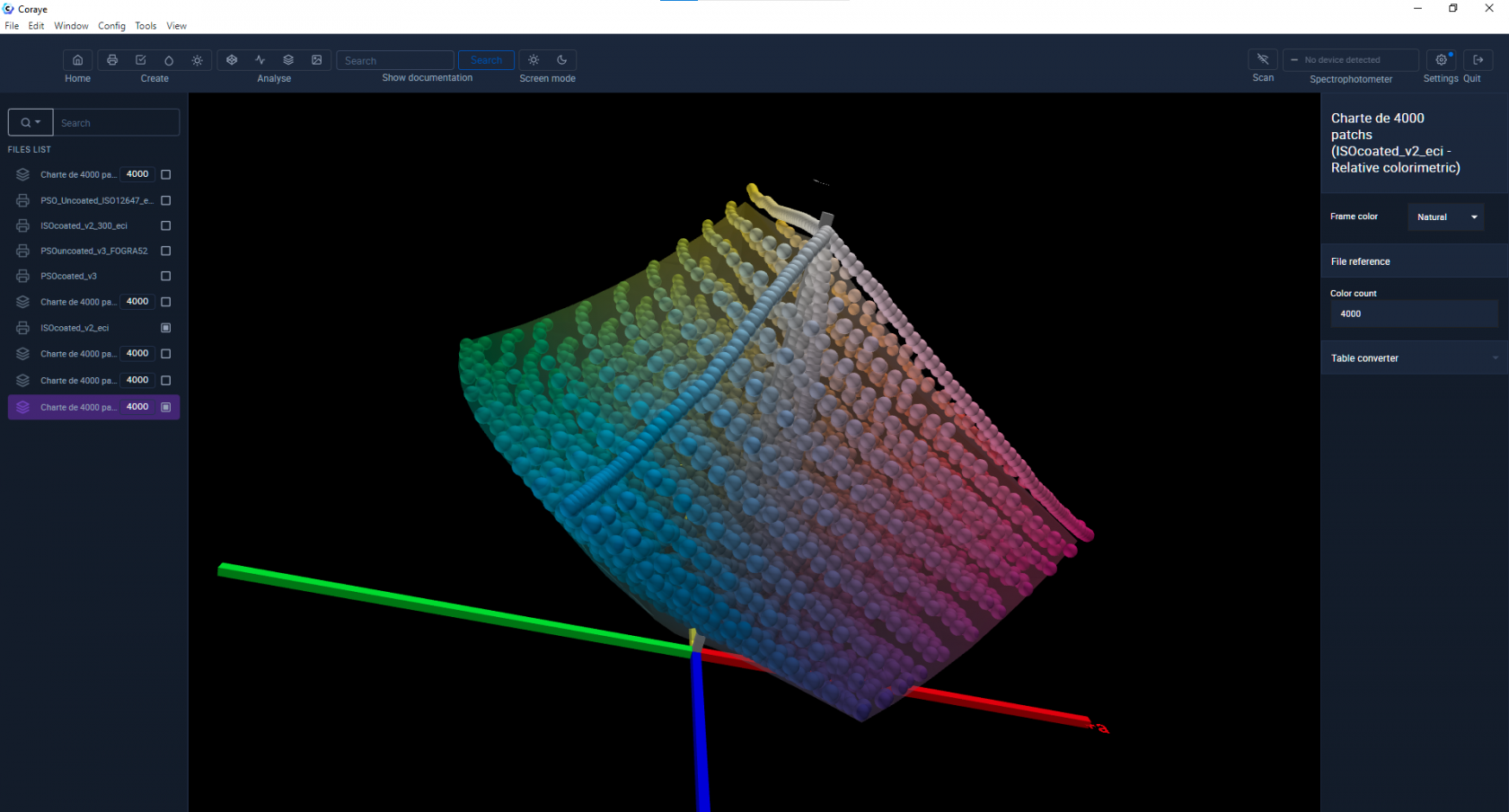 Fogra 39
Fogra 39